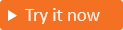Activer la réinitialisation du mot de passe libre-service
S’applique à : Locataires de main-d’œuvre
Locataires de main-d’œuvre  Locataires externes (en savoir plus)
Locataires externes (en savoir plus)
La réinitialisation de mot de passe en libre-service (SSPR) dans ID externe Microsoft Entra permet aux utilisateurs de modifier ou de réinitialiser leur mot de passe sans l’intervention d’un administrateur ou du support technique. Si le compte d’un utilisateur est verrouillé ou si ce dernier oublie son mot de passe, il peut suivre les instructions pour rétablir son accès et reprendre son travail.
Fonctionnement du processus de réinitialisation de mot de passe
Le mot de passe en libre-service utilise l’authentification par e-mail du code secret à usage unique (E-mail OTP). Une fois cette option activée, les utilisateurs clients ayant oublié leur mot de passe utilisent l’authentification par mot de passe à usage unique par e-mail. Avec l’authentification par code secret à usage unique, les utilisateurs vérifient leur identité en saisissant le code secret à usage unique envoyé à leur adresse e-mail ; après cela ils sont invités à modifier leur mot de passe.
Les captures d’écran suivantes illustrent le flux de restauration du mot de passe en libre-service. À partir de l’application, le client choisit de se connecter. Sur la page de connexion, l’utilisateur saisit son e-mail et sélectionne Suivant. Si l’utilisateur oublie son mot de passe, il peut choisir l’option Mot de passe oublié. Microsoft Entra ID envoie le code secret à l’adresse e-mail indiquée sur la première page. Le client doit saisir le code secret pour continuer.

Conseil
Pour essayer cette fonctionnalité, accédez à la version de démonstration Woodgrove Groceries et démarrez le cas d’utilisation « Réinitialisation de mot de passe en libre service ».
Prérequis
- Si vous n’avez pas encore créé votre propre locataire externe, créez-en un maintenant.
- Si vous n’avez pas déjà créé de flux utilisateur, veuillez en créer un dès maintenant.
Activez la réinitialisation du mot de passe en libre-service pour tous les utilisateurs
Connectez-vous au Centre d’administration Microsoft Entra.
Si vous avez accès à plusieurs locataires, utilisez l’icône Paramètres
 dans le menu supérieur pour basculer vers votre locataire externe créé précédemment à partir du menu Annuaires + abonnements.
dans le menu supérieur pour basculer vers votre locataire externe créé précédemment à partir du menu Annuaires + abonnements.Accédez à Identité>Identités externes>Flux utilisateur.
Dans la liste Flux utilisateur, sélectionnez le flux utilisateur pour lequel vous souhaitez activer SSPR.
Vérifiez que le flux d’inscription des utilisateurs enregistre E-mail avec un mot de passe comme méthode d’authentification sous Fournisseurs d’identité.

Désactiver le code secret à usage unique envoyé par e-mail
Pour activer la réinitialisation du mot de passe en libre-service, vous devez activer la méthode d’authentification du code secret à usage unique par e-mail (OTP par e-mail) pour tous les utilisateurs de votre locataire. Pour vous assurer de l'activation de la fonction OTP par e-mail, suivez les étapes ci-dessous :
Connectez-vous au centre d’administration Microsoft Entra.
Accédez à Identité>Protection>Méthode d'authentification.
Sous Stratégies>Méthode, sélectionnez Mot de passe à usage unique par e-mail.

Sous Activer et cibler, activez OTP par e-mail et sélectionnez Tous les utilisateurs sous Inclure.

Sélectionnez Enregistrer.
Activer le lien de réinitialisation de mot de passe (facultatif)
Vous pouvez masquer, afficher ou personnaliser le lien de réinitialisation du mot de passe en libre-service sur la page de connexion.
Dans la barre de recherche, tapez et sélectionnez Image de marque de l'entreprise.
Sous Connexion par défaut, sélectionnez Modifier.
Dans l'onglet Formulaire de connexion, faites défiler jusqu'à la section Réinitialisation du mot de passe en libre-service et sélectionnez Afficher la réinitialisation du mot de passe en libre-service.

Sélectionnez Réviser + enregistrer et Enregistrer dans l'onglet Révision.
Pour plus de détails, consultez l’article Personnaliser la marque neutre dans votre locataire externe.
Tester la réinitialisation de mot de passe en libre-service
Pour passer par le flux de réinitialisation du mot de passe en libre-service :
Ouvrez votre application, puis sélectionnez Se connecter.
Dans la page de connexion, saisissez votre adresse e-mailet cliquez sur Suivant.

Sélectionnez le lien Mot de passe oublié.

Saisissez le code secret à usage unique envoyé à votre adresse e-mail.

Une fois authentifié, vous êtes invité à saisir un nouveau mot de passe. Fournissez un nouveau mot de passe, et confirmez le mot de passe, puis sélectionnez Réinitialiser le mot de passe pour vous connecter à votre application.